win10电脑右下角蓝牙不见了 win10右下角通知栏蓝牙图标丢失解决方法
发布时间:2023-10-24 12:27:26 浏览数:
win10电脑右下角蓝牙不见了,在使用Win10电脑时,有时我们可能会遇到一个令人困扰的问题,就是右下角的蓝牙图标突然消失了,蓝牙作为一种无线连接设备的重要方式,它的消失无疑给我们的日常使用带来了很多不便。不用担心我们可以通过一些简单的解决方法来解决这个问题,让蓝牙图标重新出现在通知栏中。接下来我将为大家介绍一些解决方法,帮助大家轻松解决这个问题。
具体步骤:
1.点击左下角的开始图标。
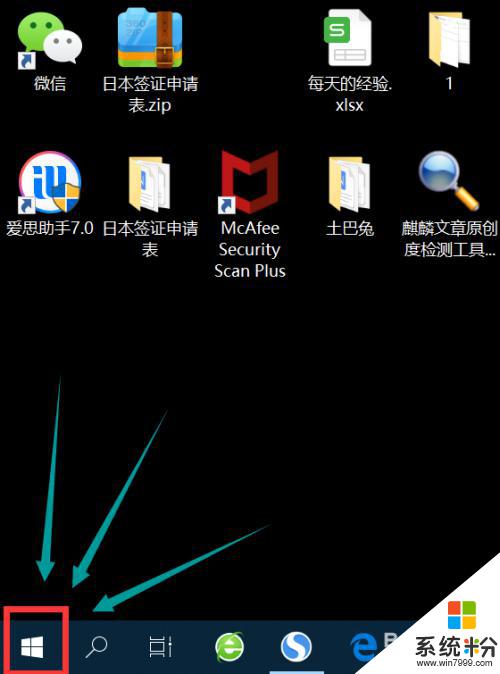
2.界面切换,点击倒数第3个设置图标。
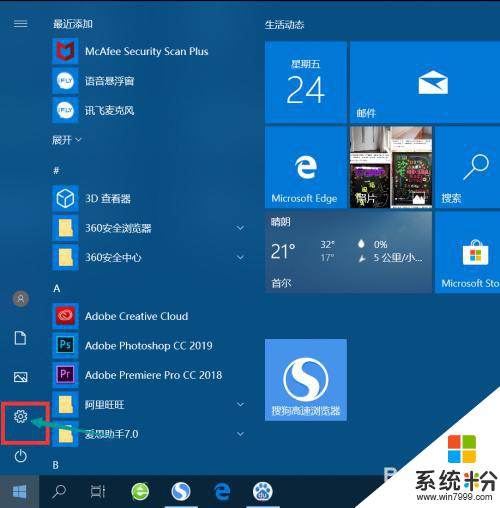
3.界面跳转,仔细观察。点击第2个设备图标。
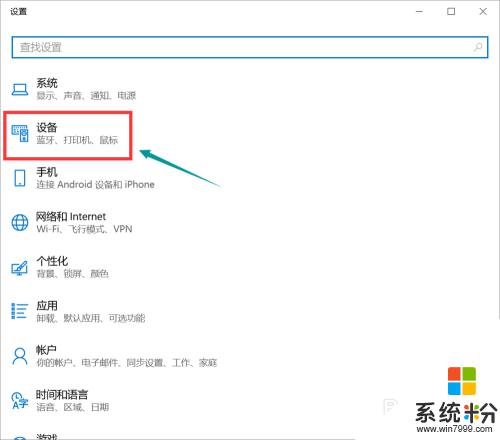
4.仔细观察界面,点击更多蓝牙选项图标。
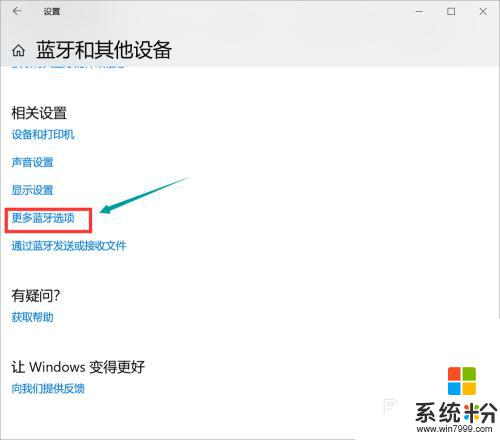
5.进入蓝牙设置界面,仔细观察。找到在通知栏区域显示蓝牙图标前的小方框,点击勾选。同时点击最下方的确定图标。
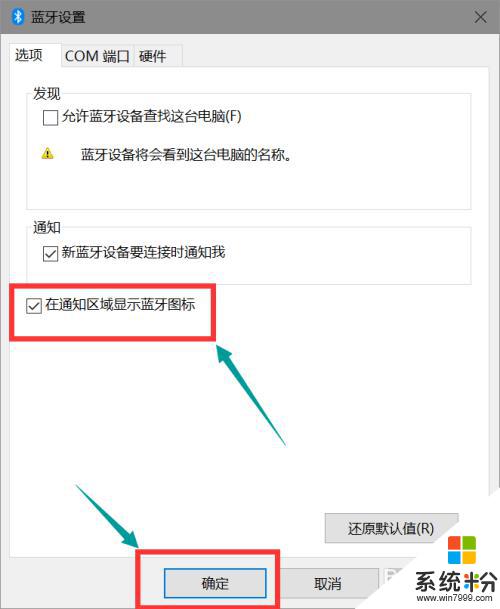
6.现在我们返回到桌面,点击打开通知栏内,就可以看见蓝牙图标了。
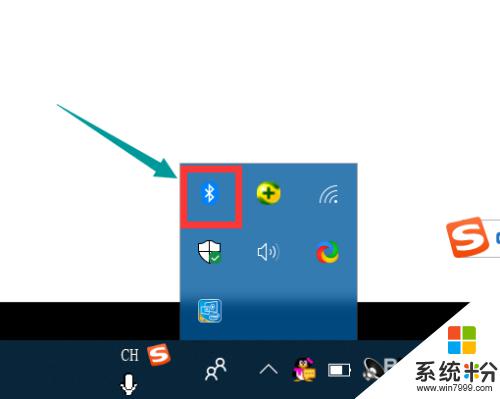
以上是win10电脑右下角蓝牙消失的全部内容,如果您遇到这种问题,可以根据本文提供的方法进行解决,希望这些方法对您有所帮助。